Windows 10 ger oss slutligen tillbaka Start-menyn. Faktum är att den helt nya Start-menyn är en av de bästa funktionerna i Windows 10. Medan startmenyn i Windows 10 inte liknar den som vi brukar använda från Windows 7 är det verkligen bättre än Start-menyn i Windows 7 eller Vista på många sätt.
Till skillnad från Start-menyn i tidigare Windows-versioner är Start-menyn i Windows 10 anpassningsbar. Vi kan ändra standardfärgen på Start-menyn, ta bort befintliga live-plattor och lägga till nya, expandera Start-menyn för att rymma utrymme för nya appgenvägar, starta en webbplats direkt från Start-sökningen, peka på våra favoritprogram för snabb åtkomst och mer . Och sökfunktionen låter dig inte bara få resultat från din dator utan även från internet med hjälp av Microsofts egna Bing-sökning.

Med standardinställningarna visas de mest använda programmen på vänster sida av Start för att hjälpa användare att snabbt komma åt sina favoritprogram utan att behöva navigera till Alla appar (Alla program). Även om den här funktionen är ganska användbar för att snabbt och enkelt starta våra favoritprogram, kanske du vill ta bort mest använda listan och lägga till nya platser som nedladdningar, dokument, bilder och musik på plats.
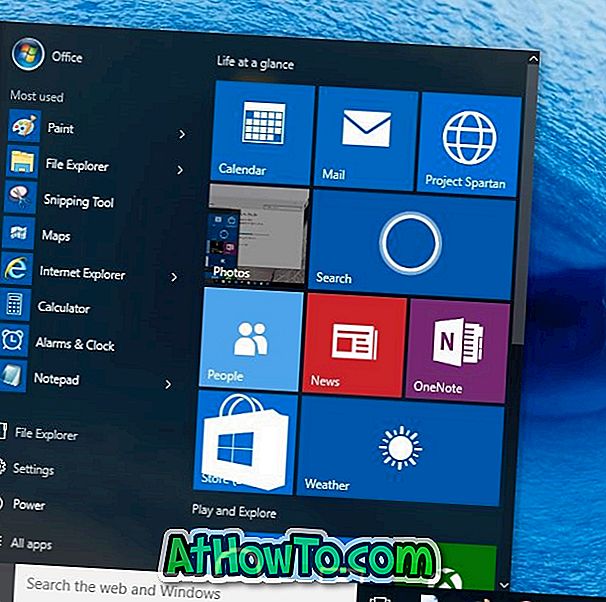
Om du vill ta bort en enskild app från Mest använda listan eller konfigurera Windows 10 för att sluta visa mest använda program på Start-menyn, fyll i de nedan angivna anvisningarna.
OBS! Ta bort Mest använda listan eller gruppen från Start-menyn eller skärmen endast om du planerar att lägga till nya platser i Start. Enligt min personliga mening ser Start-menyn konstig ut utan mest använda listan.
Metod 1: Att ta bort en enskild app från mest använda listan
Metod 2: För att helt ta bort mest använda listan från Start
Metod 1
Så här tar du bort en enskild app från listan Mest använda
Steg 1: Öppna Start-menyn antingen genom att klicka eller peka på Start-knappen på aktivitetsfältet eller trycka på Windows-logotyckeln på tangentbordet.
Steg 2: Högerklicka (tryck och håll på pekskärmen) på appinmatningen som du vill ta bort från Mest använda listan och klicka sedan på eller klicka på Visa inte i det här listalternativet.
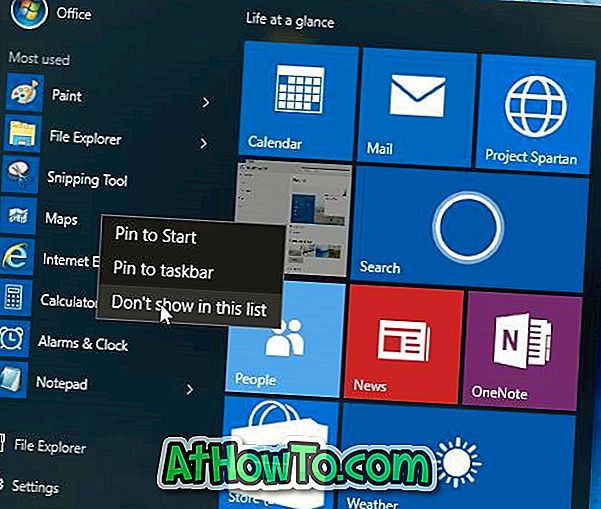
Det är allt!
Metod 2
För att helt ta bort mest använda listan från Start
Steg 1: Öppna inställningsapp. För att göra det kan du använda snabbkommandot Windows + I eller klicka på ikonen Inställningar i Start-menyn.
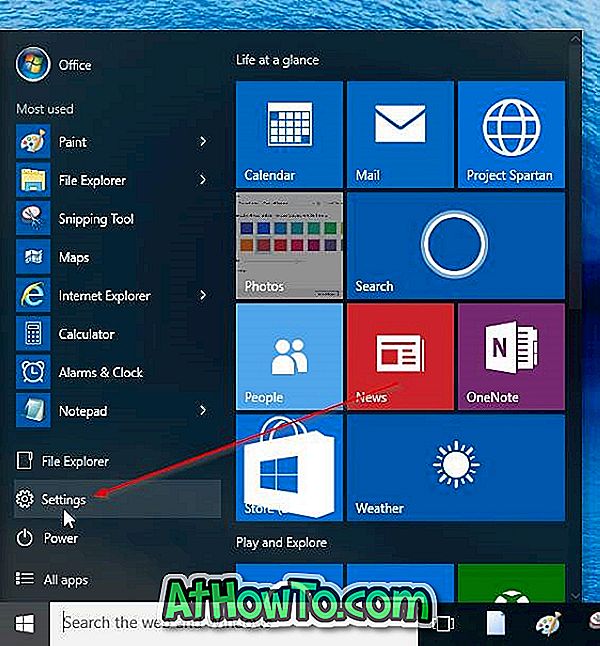
Steg 2: Klicka eller tryck på Anpassningskategori för att navigera till samma.
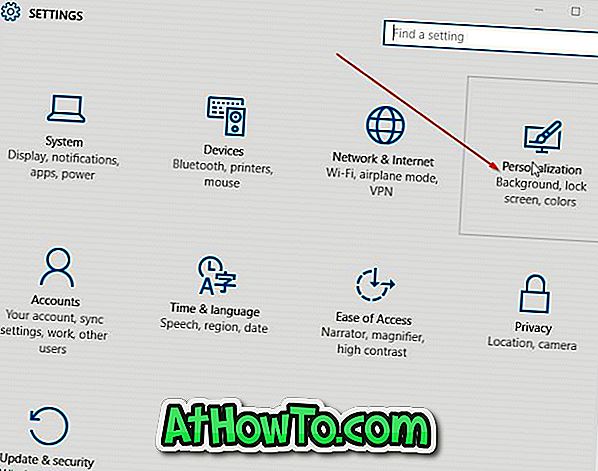
Steg 3: På sidan Anpassning av vänster sida, klicka eller tryck på Start för att se inställningar för Start.
Steg 4: På höger sida, under Anpassa lista, stäng av alternativet med titeln Butik och visa nyligen öppnade program i Start . Det är allt!

Mest använda appar visas inte längre på Start-menyn eller på skärmen.
OBS! För att återställa mest använda listan följer du instruktionerna i steg 1 till steg 4 och slår sedan på alternativet märkt Butik och visar nyligen öppnade program i Start.
Planerar du att ta bort den mest använda listan från Start i Windows 10?














